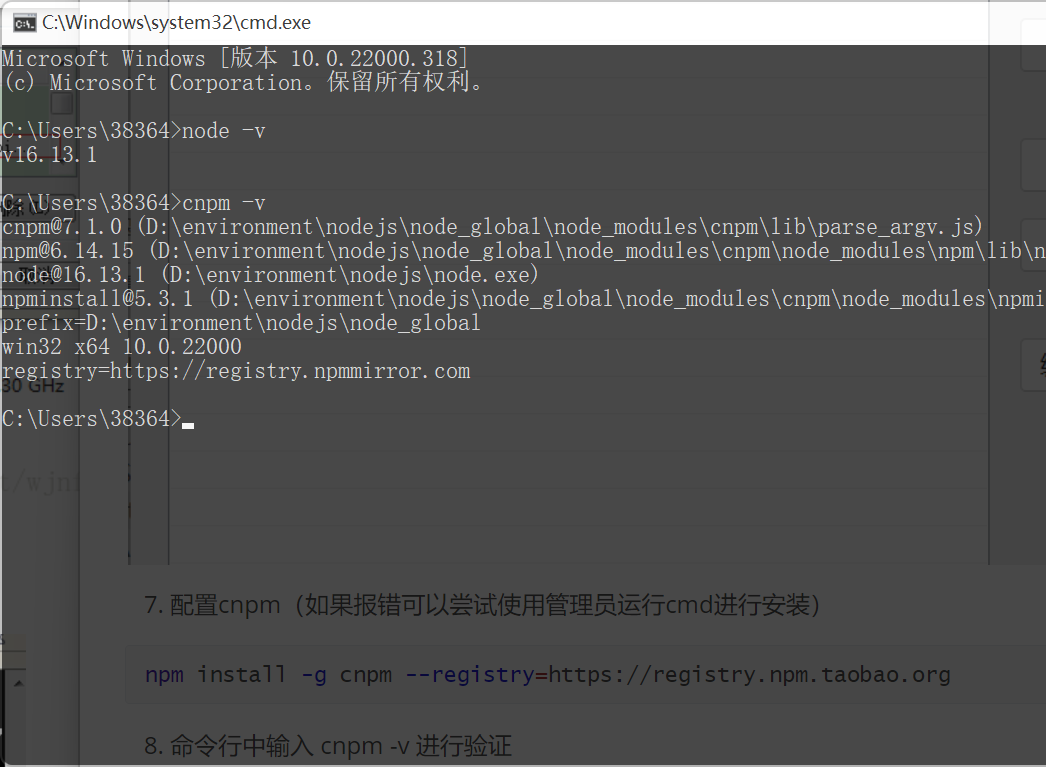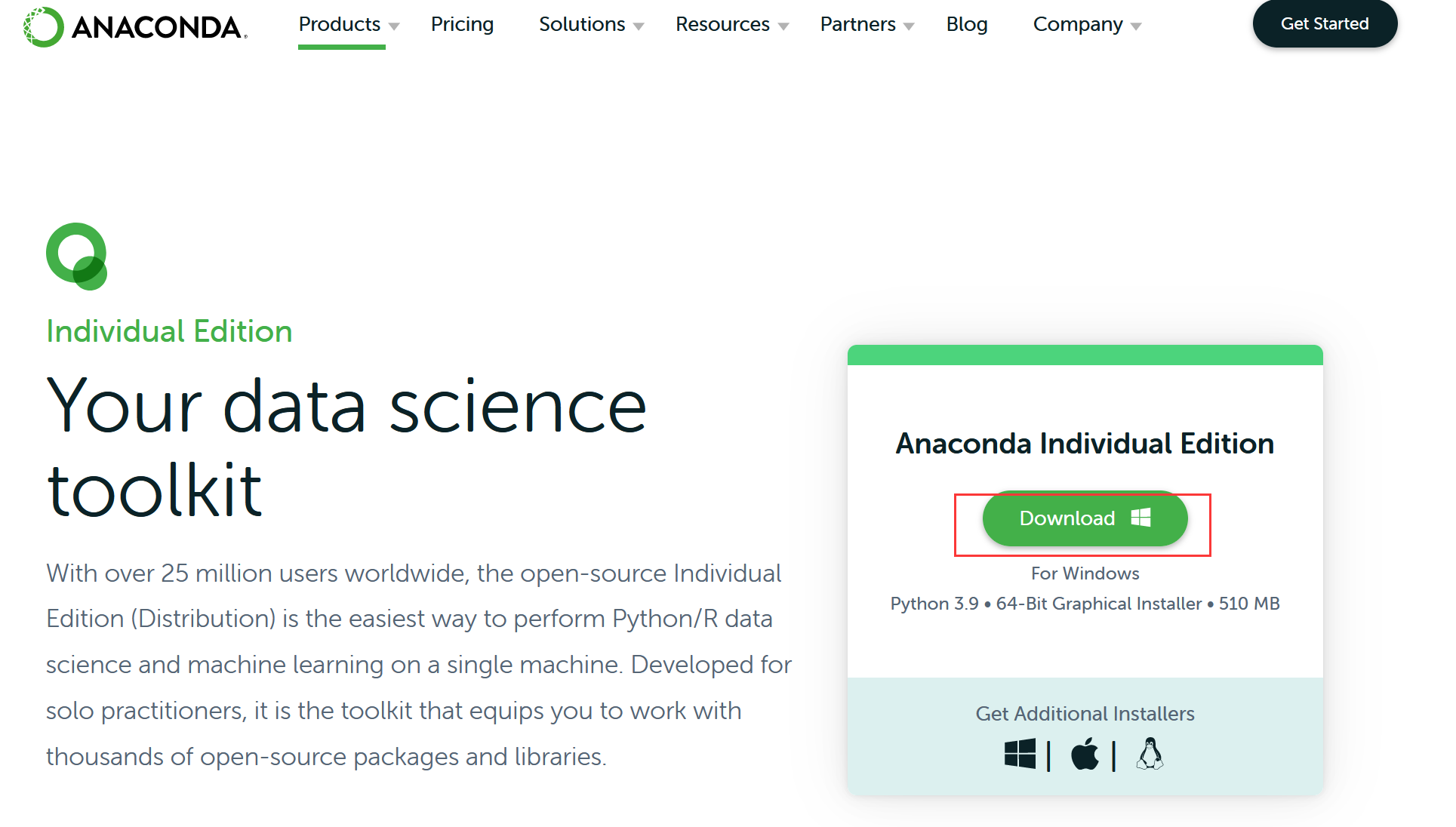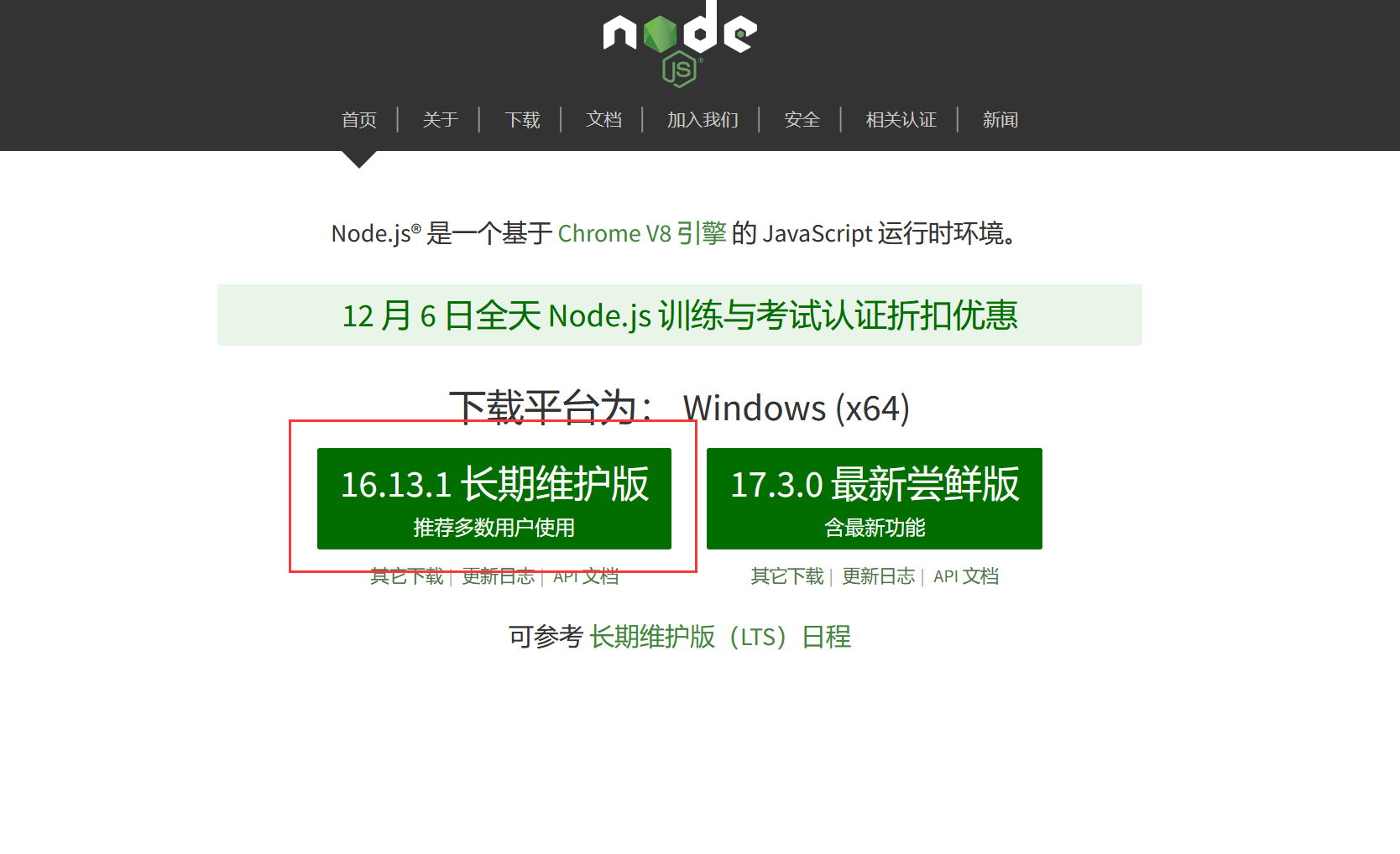新机环境安装指南
换了台新电脑,大学四年大概就重装过一次系统。后面装了好多东西和相关环境,每次都是安的时候直接百度,跟着流程走。每次配的倒也还算顺利,后面也很少出问题,所以后面就压根没写什么博客。这次换电脑,感觉所有步骤都有印象但是完全自己整有些细节确实记不大清楚,这次换了配置这么高的电脑,大概率很久不会再换了。但是免不了重装或者给别人装,所以本篇博客记录一些配置过程中的关键步骤收集一些写的较好的参考文章,有些步骤就不会特别详细。
Python环境安装
pycharm 安装
-
直接进入官网的下载地址: https://www.jetbrains.com/pycharm/download/#section=windows
-
选择免费的社区版进行下载
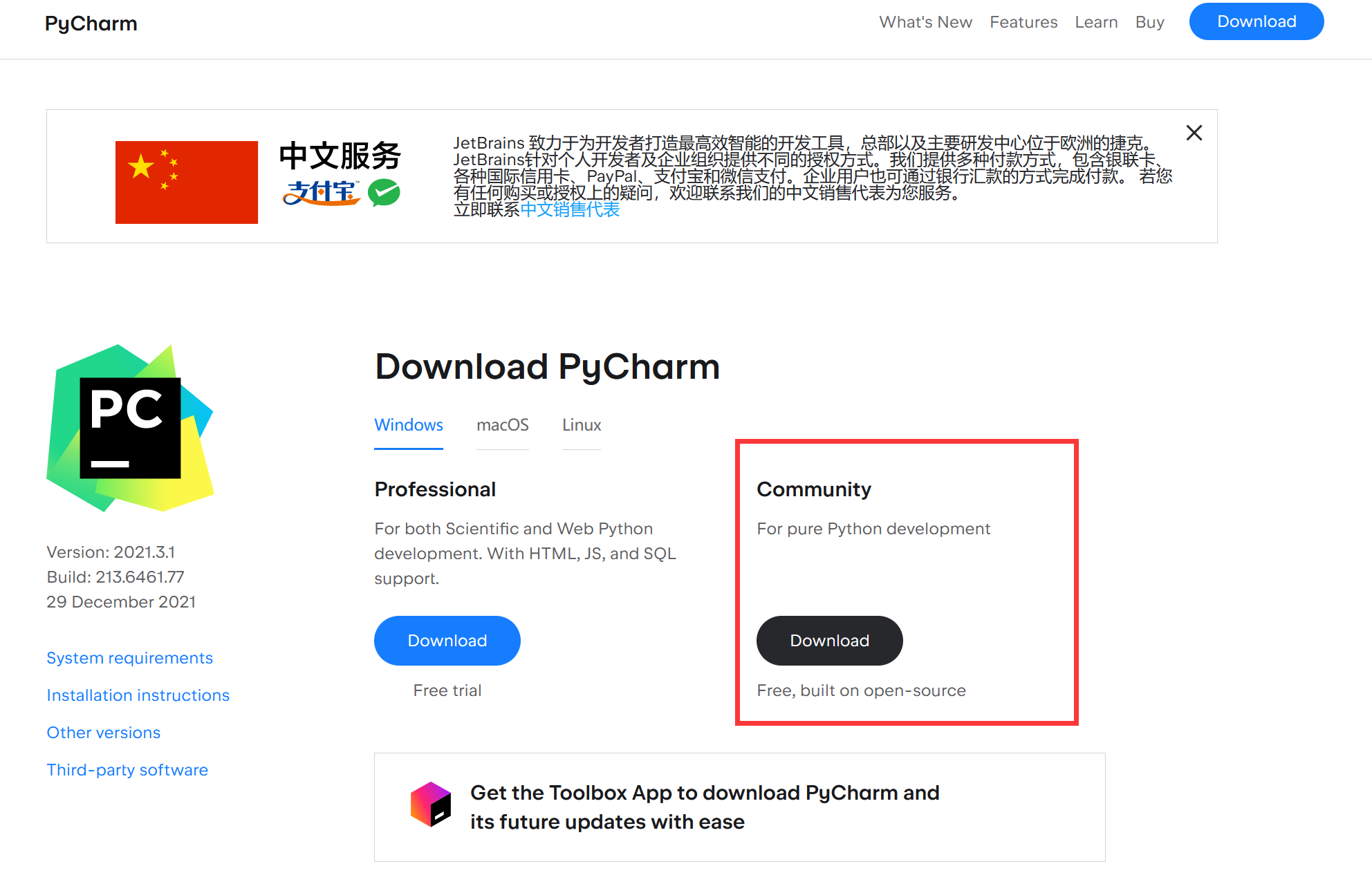
-
选择合适的路径进行安装(基本上就一路下一步)
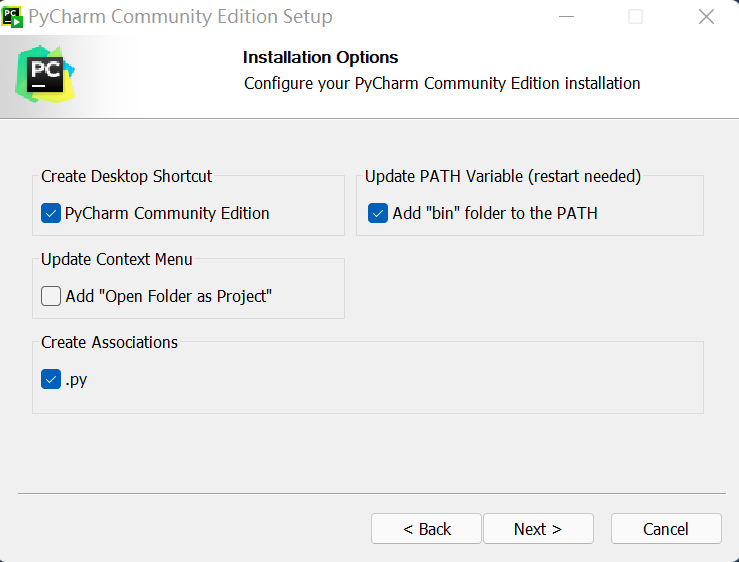
基本的python环境+换源
我目前大多数情况下使用anaconda(后文会用这种方式),此部分具体使用未作验证谨慎参考。使用anaconda 此部分可以略过
-
进入python官网 https://www.python.org/downloads/
-
随便选一个稳定的版本下载
-
运行python安装器
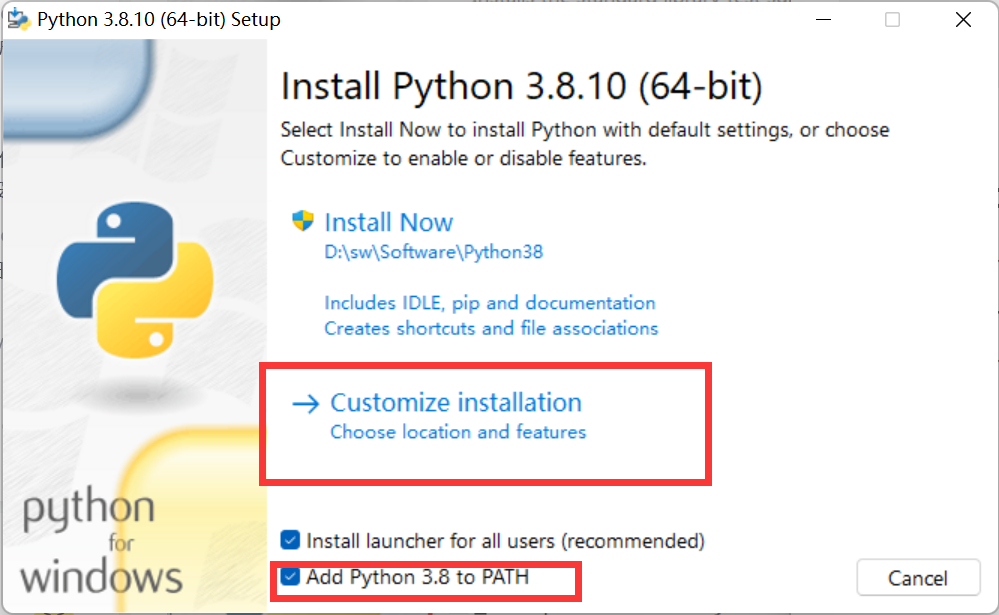
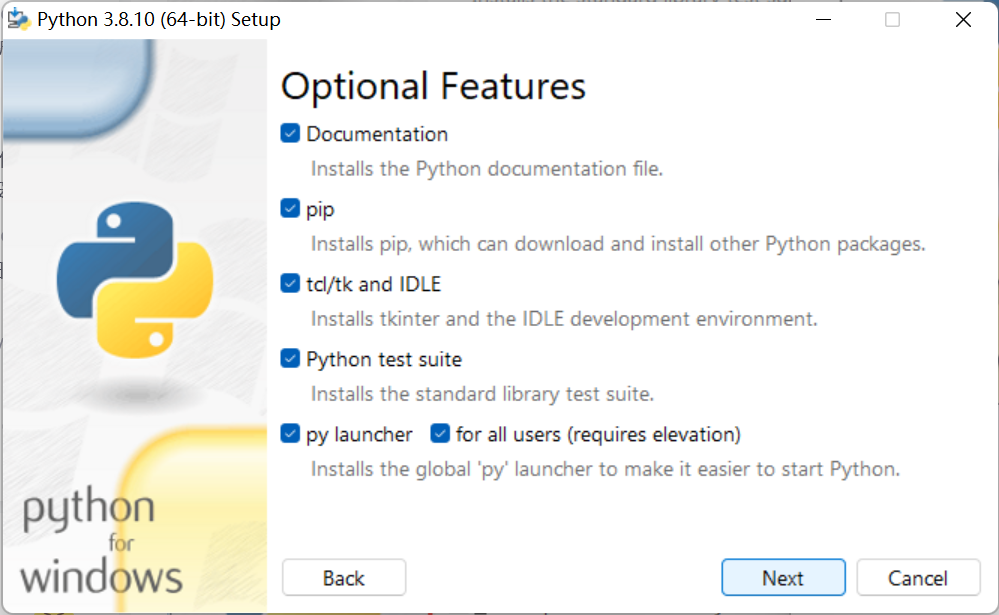
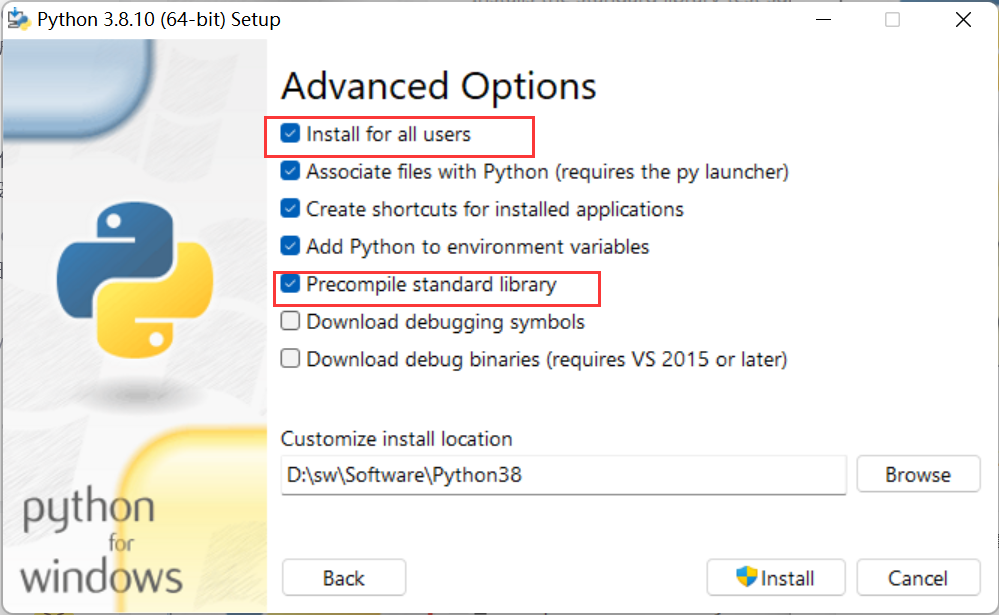
-
安装完成后进入命令窗口输入python验证,出现下图则安装完成
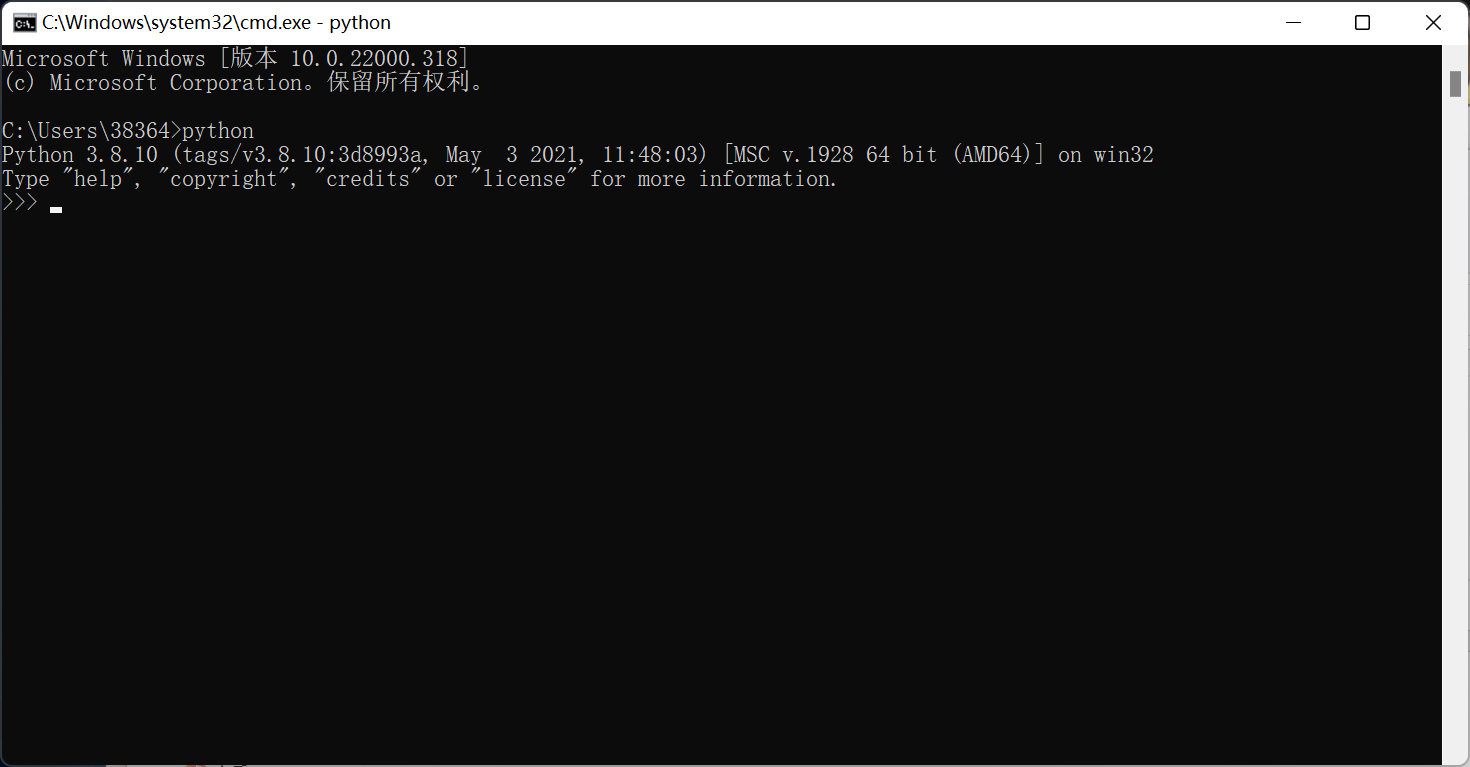
-
后续在下载新库的时候若不进行设置默认会用国外的源,绝大多数情况都会下载很慢。直接在命令行中输入以下命令将默认的下载源换位清华的源,换成国内其他源同理
1 | pip config set global.index-url https://pypi.tuna.tsinghua.edu.cn/simple |
Anaconda
推荐参考使用文章
Anaconda完全入门指南 https://www.jianshu.com/p/eaee1fadc1e9
知乎关于python和Anacondahttps://www.zhihu.com/question/58033789/answer/254673663
-
运行安装,直接一路下一步,然后你就可以看到这些东西已经被安装好了
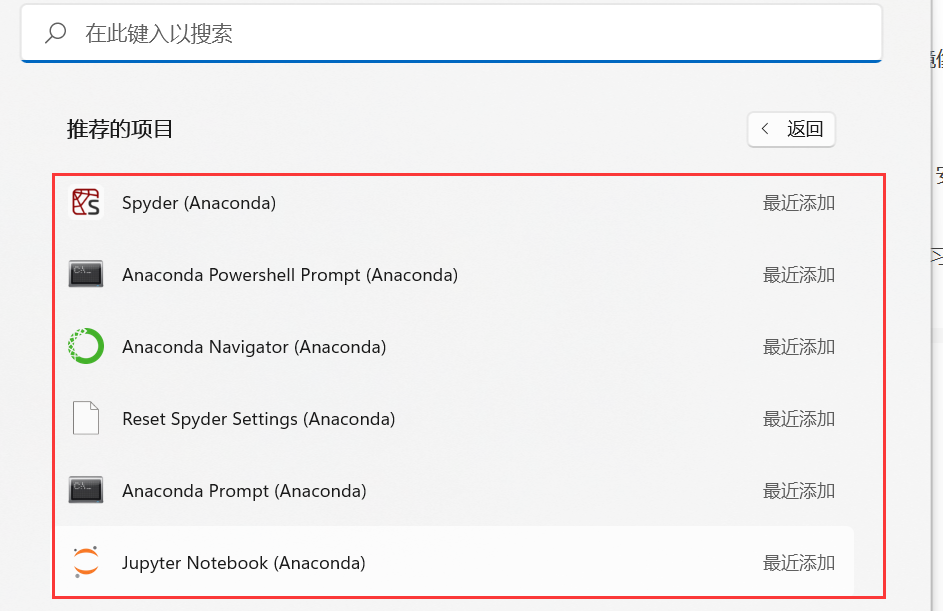
-
更换下载的镜像源
1 | 添加清华的镜像源 |
JAVA环境安装
-
运行安装
-
添加JAVA_HOME环境变量
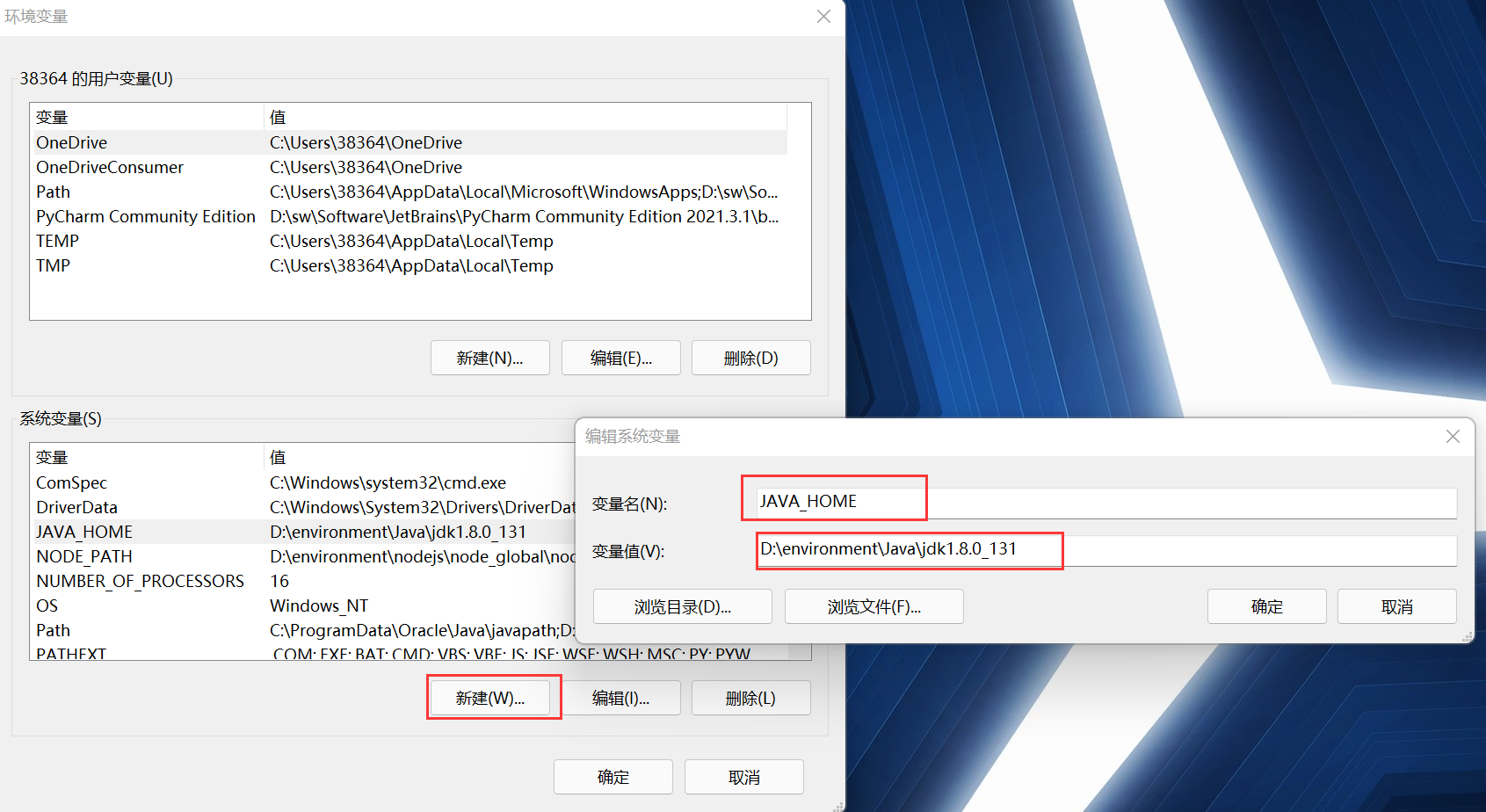
-
新建变量名:CLASSPATH,变值:.;%JAVA_HOME%\lib\dt.jar;%JAVA_HOME%\lib\tools.jar (注意前面的 .; 也要放进去)
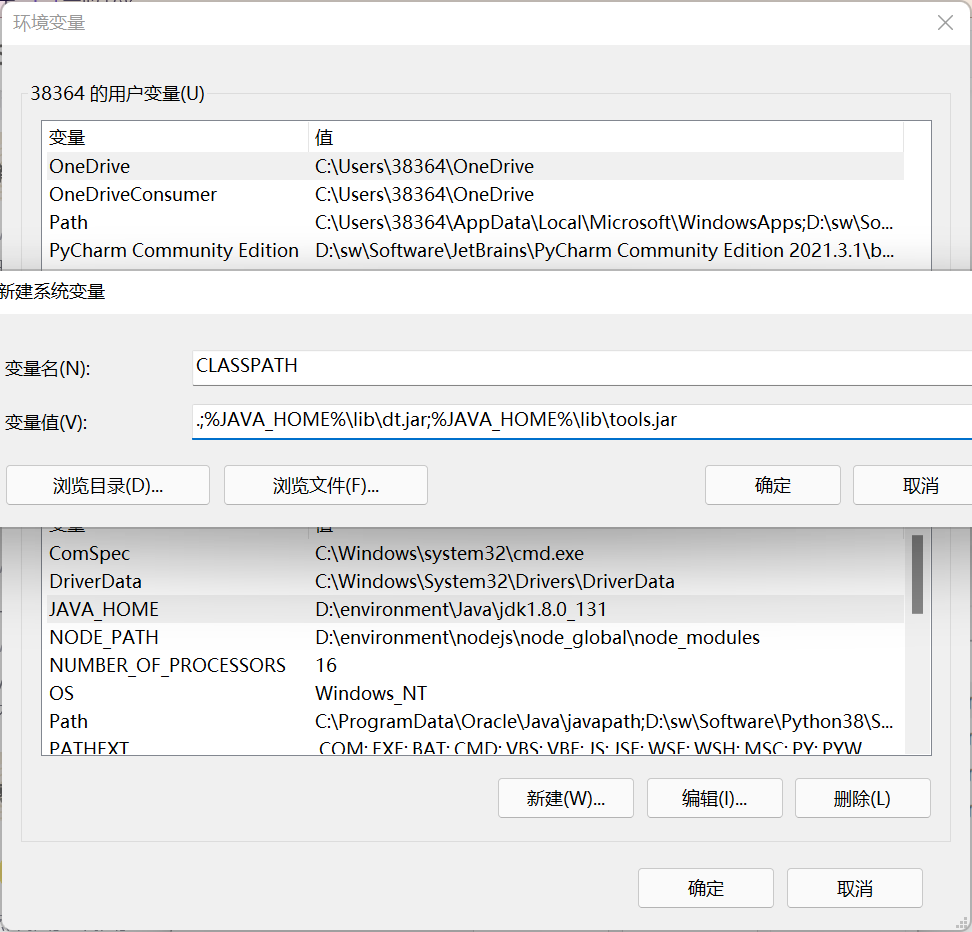
-
打开path,添加如下两条变量
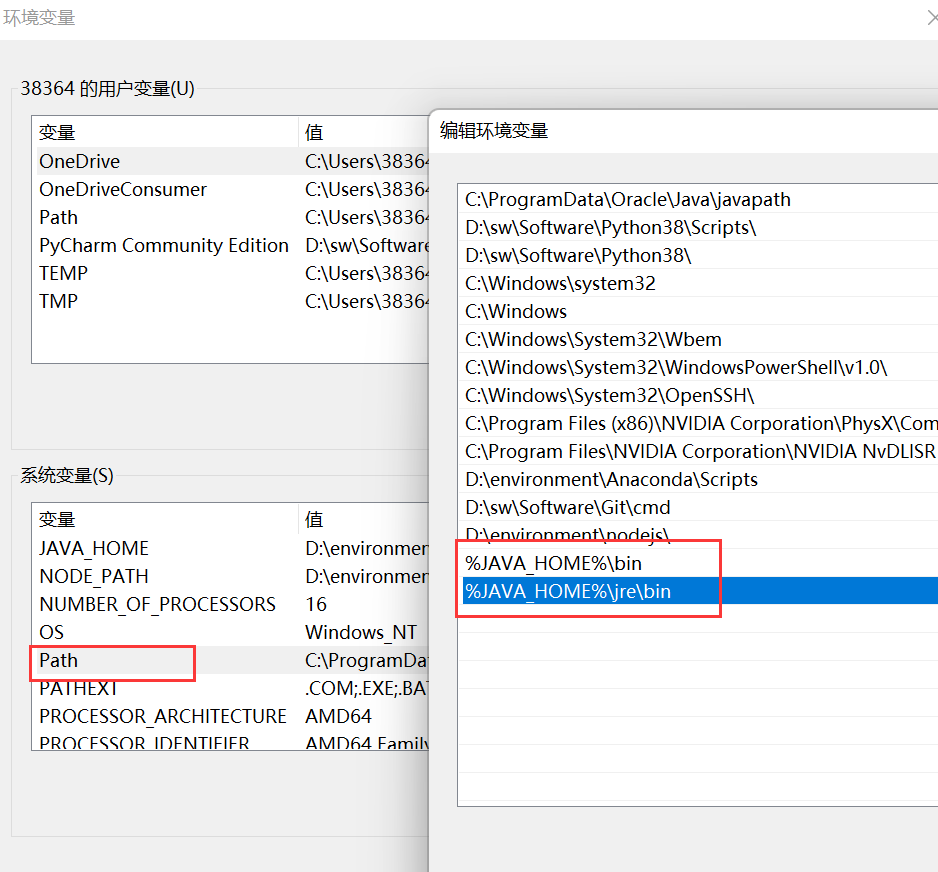
6.打开命令行运行java和javac即可验证是否安装成功
其他环境配置
git
参考文章 :Git下载、安装与环境配置
基本按照这个流程走完就可以正常使用了
Node.js
-
运行安装
-
在命令行输入node -v 显示如下信息则安装成功
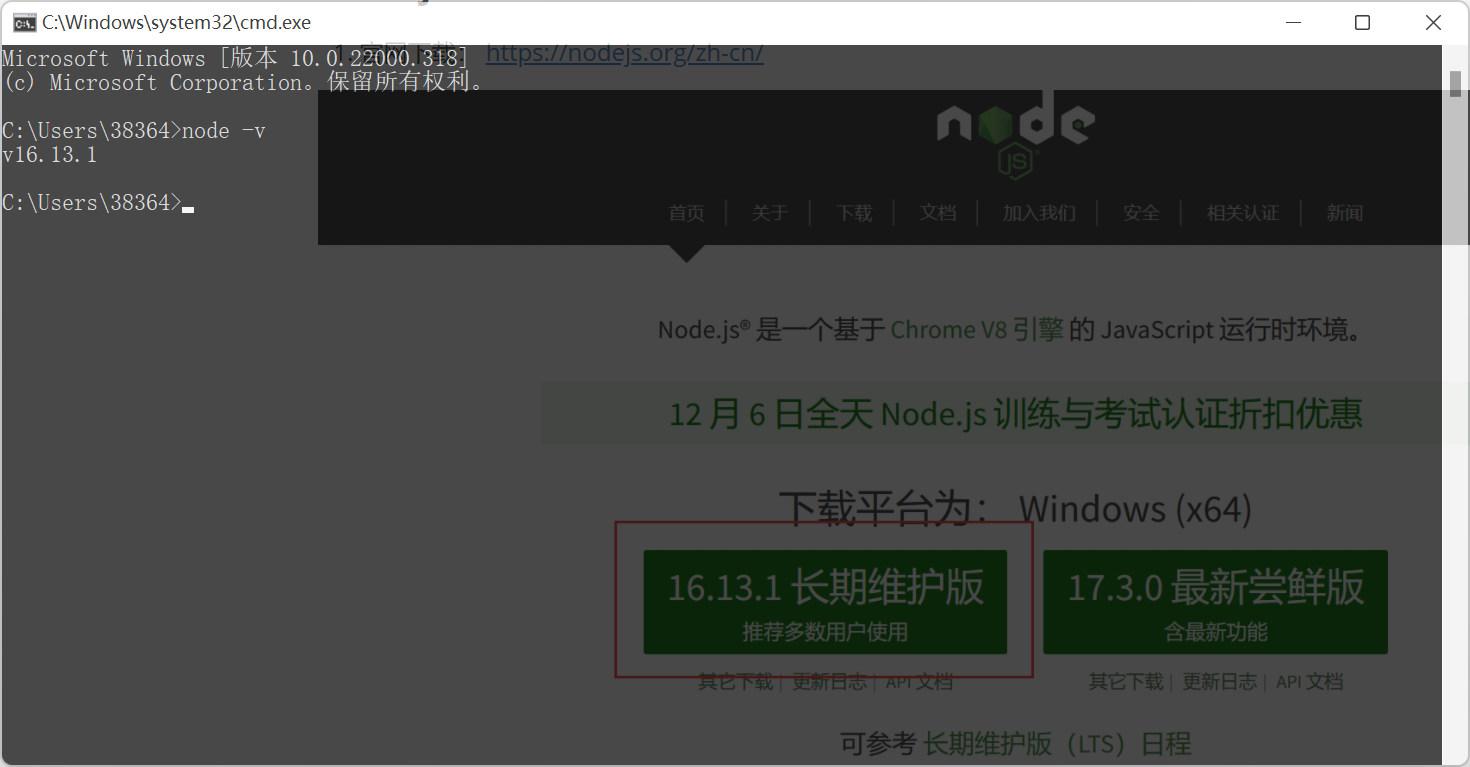
-
配置更改仓库存放位置,先建两个文件夹,然后在命令行出入后面的命令
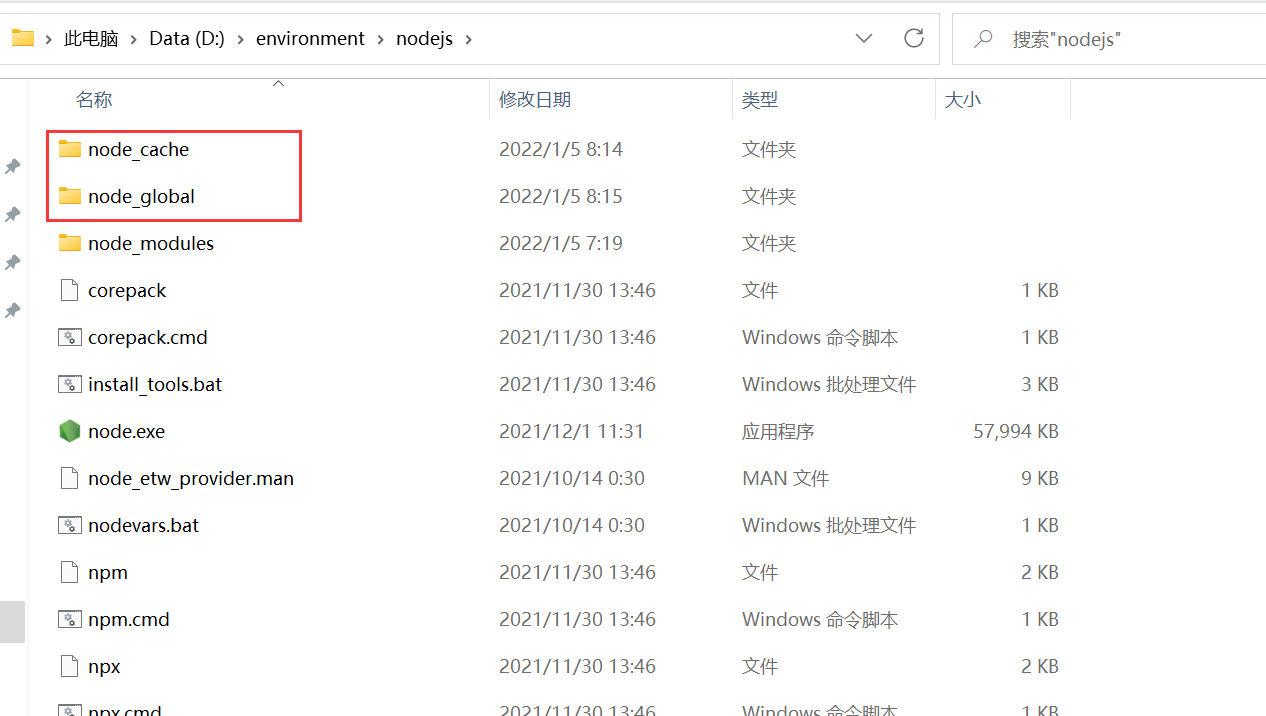
1
2npm config set prefix "D:\environment\nodejs\node_global"
npm config set cache "D:\environment\nodejs\node_cache" -
在系统的环境变量添加NODE_PATH变量
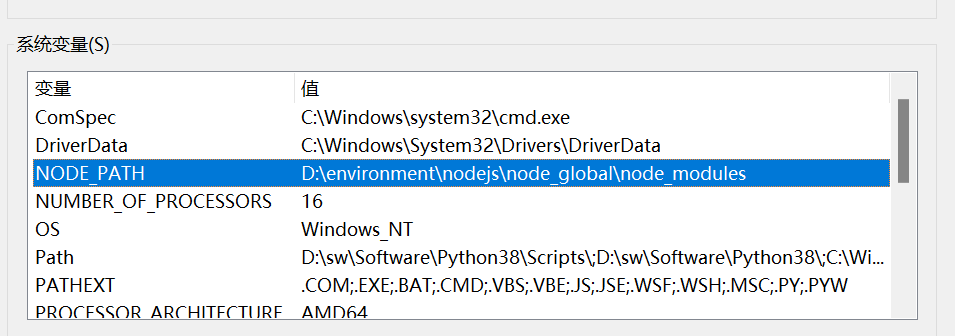
-
在用户的环境变量中添加
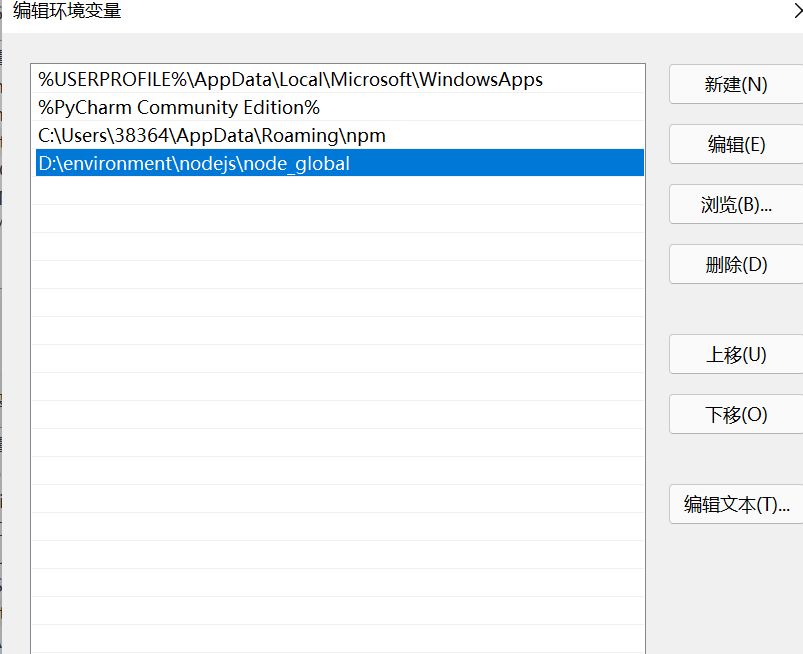
-
配置cnpm(如果报错可以尝试使用管理员运行cmd进行安装)
1
npm install -g cnpm --registry=https://registry.npm.taobao.org
-
命令行中输入 cnpm -v 进行验证